网友执念提问:找回u盘文件恢复
你们知道怎么利用EasyRecovery找回U盘数据吗?不知道也没有关系哦,以下内容就是利用EasyRecovery找回U盘数据的详文介绍,一起来学习吧!
用EasyRecovery找回U盘数据的方法
1、运行EasyRecovery数据恢复软件,选择适当的数据恢复模式,在这里我们选择“误格式化硬盘”功能,
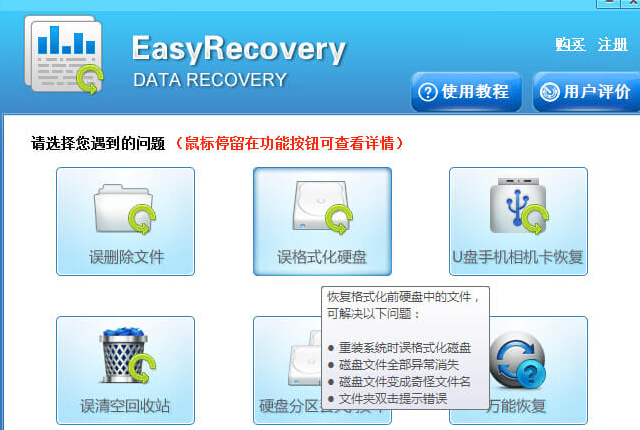
2、选择需要扫描的磁盘分区。当软件切换的界面后,我们可以在界面中查看到U盘磁盘分区,这里请选择格式化的U盘,然后点击“下一步”按钮。
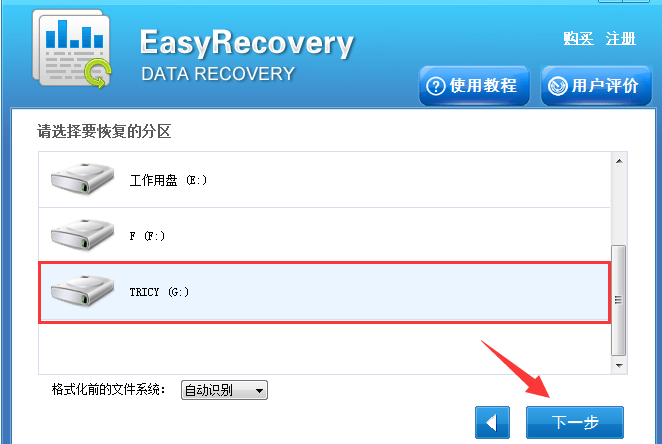
3、扫描并找到要恢复的文件。我们可以在软件界面中查看到扫描到所有内容,这里可以在界面左侧按照路径找到要恢复文件,也可以按照文件的类型或是名称进行搜索,找到要恢复文件。
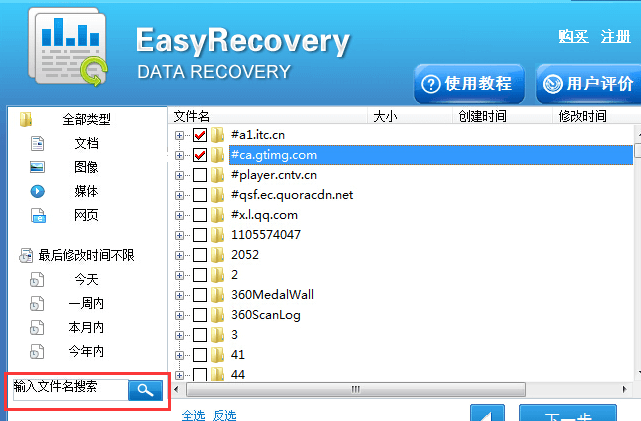
4、勾选要恢复的U盘文件。找到想要恢复的U盘文件后,可以点击预览进行确认,接着在要恢复的所有文件前的方框中点击勾选,然后点击“下一步”按钮。
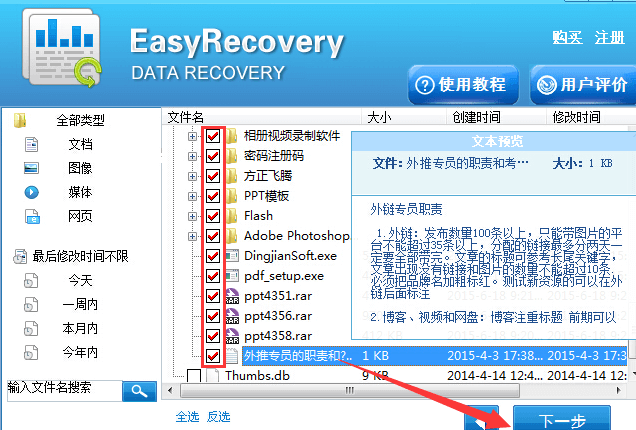
5、选择要恢复文件的储存位置。软件切换界面后,请点击“浏览”按钮,给格式化U盘中恢复的数据选择一个储存位置,这里可以储存在电脑,或是提前准备一个容量足够的储存媒介,然后点击“下一步”按钮进入数据恢复状态,恢复格式化U盘数据。
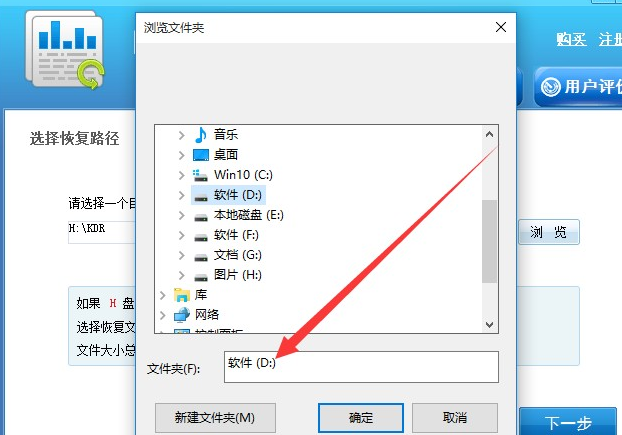
以上就是利用EasyRecovery找回U盘数据的详文介绍了,大家都学会了吗?
关于《利用EasyRecovery找回U盘数据的详文介绍》相关问题的解答九歌小编就为大家介绍到这里了。如需了解其他软件使用问题,请持续关注国旅手游网软件教程栏目。
![华为畅享9怎么删除通讯录[华为畅享9怎么找回删除的照片]](http://img.citshb.com/uploads/article/20230514/6460e2ffcde7c.jpg)
![华为畅享9短信删除了怎么恢复[华为畅享9plus删除的短信怎么找回]](http://img.citshb.com/uploads/article/20230514/6460e2e1c7fe0.jpg)
![vivo数据迁移在哪[vivo数据迁移到vivo]](http://img.citshb.com/uploads/article/20230514/6460c08433276.jpg)
![如何恢复苹果手机误删照片[恢复苹果删除照片教程]](http://img.citshb.com/uploads/article/20230513/645f2fd4011e6.jpg)
![苹果手机短信删除了怎么恢复最简单方法[iphone手机短信删除了怎么恢复]](http://img.citshb.com/uploads/article/20230512/645de7d49face.jpg)
![支付宝中将删除聊天记录恢复的具体操作方法是什么[支付宝中将删除聊天记录恢复的具体操作方法有哪些]](http://img.citshb.com/uploads/article/20230514/6460eaf594459.jpg)
![作文纸条中将数据恢复的具体操作方法是[作文纸条中将数据恢复的具体操作方法是什么]](http://img.citshb.com/uploads/article/20230514/6460ea783ae45.jpg)
![win7电脑清空回收站怎么恢复回来[windows7怎么恢复回收站清空删除的文件]](http://img.citshb.com/uploads/article/20230514/6460d46c9492b.jpg)
![清空回收站后如何恢复 win7[win7清空回收站的东西还能找回来吗]](http://img.citshb.com/uploads/article/20230514/6460cc92ad817.jpg)
![苹果已删除备忘录恢复[iphone已删除的备忘录怎么恢复]](http://img.citshb.com/uploads/article/20230514/6460c49c18b0f.jpg)



